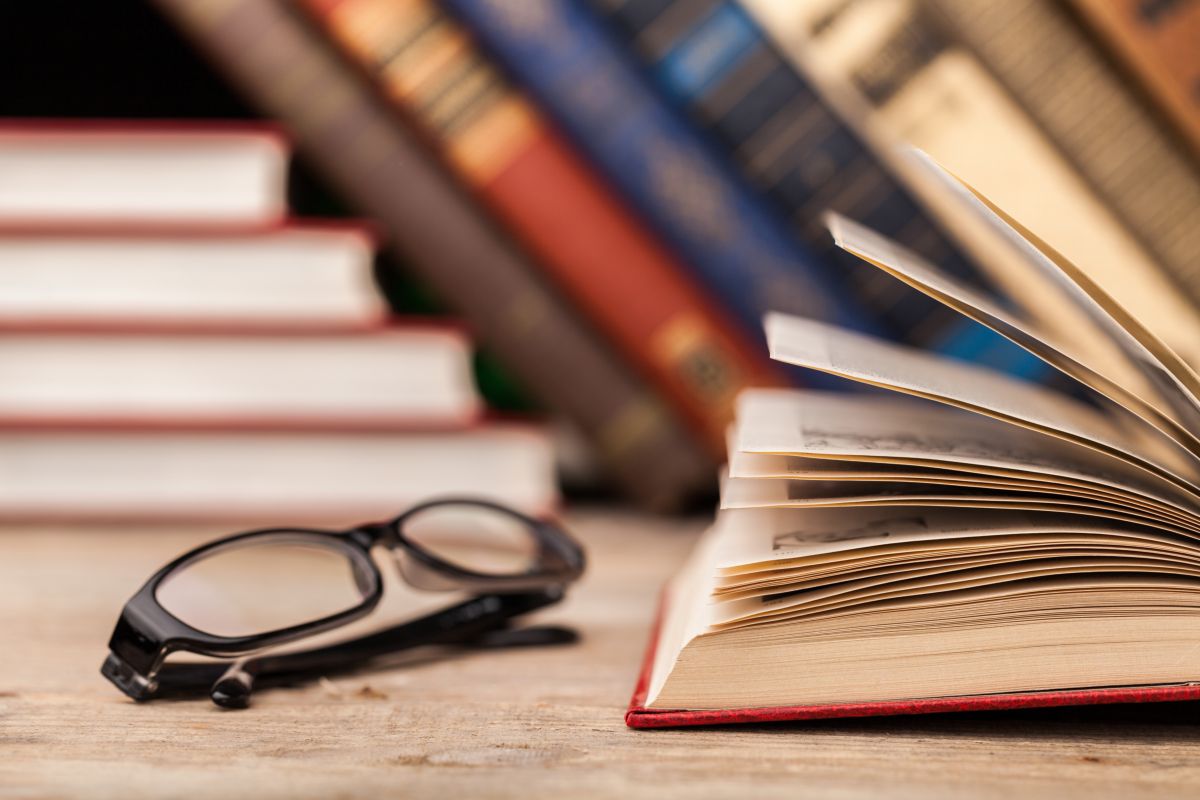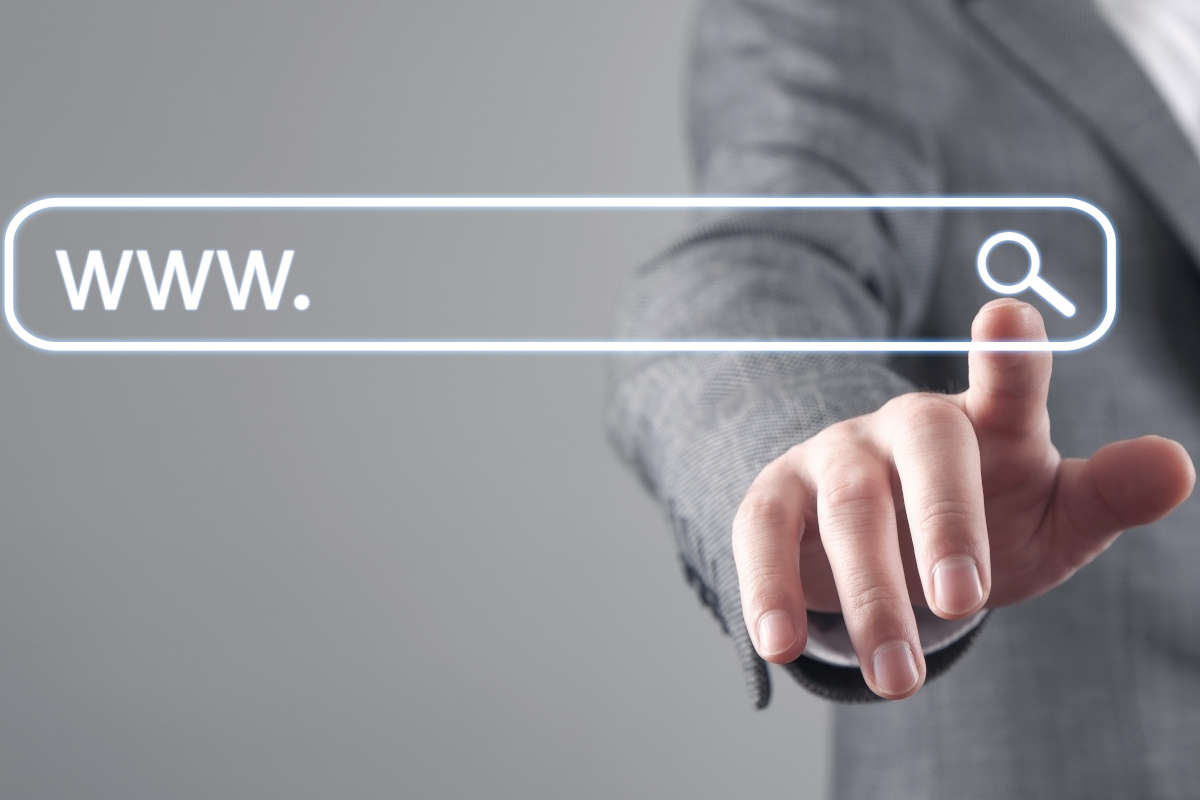Apice e pedice sono utilissimi, soprattutto per chi lavora con numeri e note. Ecco come formattarli correttamente in Word e Powerpoint.
Se lavoriamo con formule chimico/matematiche o, ancora meglio, dobbiamo citare qualcosa presente nelle note a piè pagina, ci ritroveremo per forza di cose ad utilizzare del testo in apice e pedice. Si tratta di due differenti tipologie di formattazione tipografica, chiamate rispettivamente anche esponente o deponente.
La stessa notazione tipografica si usa anche per gestire le note e i riferimenti bibliografici, soprattutto in documenti molto elaborati o che devono rispondere a standard precisi.
Rispetto al testo normale è prevista una dimensione inferiore ed un posizionamento diverso rispetto alla linea di base.
Nel caso dell’apice il posizionamento è rialzato mentre nel caso del pedice è abbassato.
Sia Word che PowerPoint fanno utilizzo di questa particolare coppia di formattazione del testo. La procedura che troviamo descritta qui sotto è equivalente sia per Microsoft PowerPoint che per Microsoft Word.
Come effettuare la formattazione del testo in apice o pedice
Per formattare il testo in apice o pedice è necessario, come prima cosa, Selezionare il testo che vogliamo modificare; di solito si tratterà di pochi numeri o lettere.
Dalla scheda home della barra multifunzione, alla voce carattere, possiamo far clic sui due appositi pulsanti presenti dopo il barrato.
Il primo è il pulsante pedice, equivalente alla scorciatoia da tastiera CTRL + =.
Il secondo è il pulsante apice, equivalente alla scorciatoia da tastiera CTRL + +.

In alternativa è possibile richiamare questa formattazione facendo clic sul pulsante di espansione della scheda carattere.
Qui ci sarà possibile osservare in anteprima come funziona la formattazione in apice e pedice, permettendoci anche di scegliere se e come aggiungere ulteriori effetti il testo attraverso riempimenti e contorni personalizzati.
Una volta che abbiamo scelto come formattare correttamente il nostro testo facciamo clic su ok per formalizzare le modifiche. Se abbiamo la necessità di annullare l’effetto possiamo semplicemente tornare indietro utilizzando la sempreverde scorciatoia CTRL + Z.

Inserire simboli apice o pedice
Se abbiamo non di formattare del testo come apice o pedice ma di inserire dei simboli come apici e pedici sa Word che PowerPoint ci vengono in aiuto.
Questi programmi offrono una lunga lista di diversi simboli già pre-formattati come apice e pedice da usare per ogni occasione.
Per accedere a questi simboli facciamo clic su inserisci, nella barra multifunzione, e poi facciamo clic su simbolo. A questo punto apparirà un menu a tendina con le voci simbolo ed equazione. Facciamo clic sulla prima, evitiamo la lista di simboli più utilizzata e facciamo clic su altri simboli.

A schermo comparirà una finestra con una mappa caratteri da esplorare rappresentante tutti i possibili segni grafici che possiamo imprimere all’interno di un documento.
In questa mappa carattere ora assicuriamoci che il campo da sia su unicode (hex): solo così in alto a destra comparirà la voce sottoinsieme.

Facciamo clic su sottoinsieme e cerchiamo apici e pedici: ora, con la mappa carattere modificata, semplicemente facciamo clic sul simbolo a cui siamo interessati e poi facciamo clic su inserisci per inserire, effettivamente, il simbolo all’interno del documento.